B. Bilan
![]()
Créer un nouveau classeur
Se rendre en "feuille 3"
Saisir le tableau suivant (les formules et fonction sont affichées en clair pour la compréhension du tableau mais doivent être saisies comme des formules et non des données)
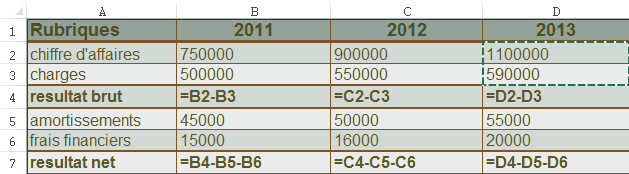 Enregistrer le classeur sous le nom "bilan"
Enregistrer le classeur sous le nom "bilan"
Sur la feuille 3, effacer les valeurs des lignes chiffre d'affaires et charges (comme ci-dessous)
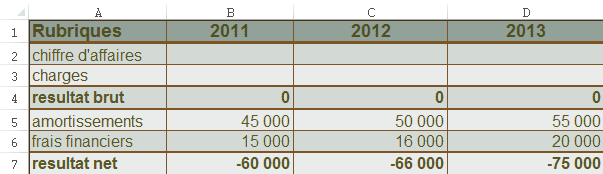 Saisir le tableau suivant sur la feuille 1 :
Saisir le tableau suivant sur la feuille 1 :
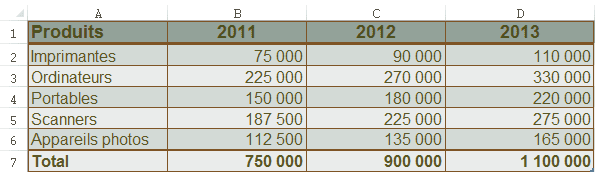 Saisir le tableau suivant sur la feuille 2 :
Saisir le tableau suivant sur la feuille 2 :
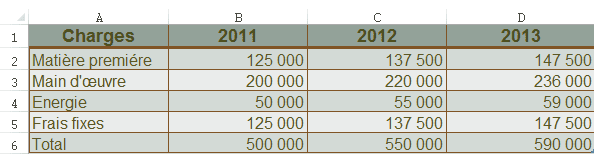
Sur la feuille 3, remplacer les valeurs des lignes chiffre d'affaires et charges par les références aux cellules de total de chacune des feuilles saisies (comme ci-dessous)
 Enregistrer
Enregistrer
appliquer un style de tableau
Une fois ce style appliqué, revenir sur l'outil  et déplacer la souris sur les choix pour observer la modification temporaire de la mise en forme dans le tableau
et déplacer la souris sur les choix pour observer la modification temporaire de la mise en forme dans le tableau
Désactiver le filtre automatique
Affecter les couleurs de police de votre choix, les polices de votre choix, le thème de votre choix
Affecter le style de cellule de votre choix aux titres de colonnes
Vérifier le zoom (110 %)
Mettre les titres de ligne et de colonne en verdana 12 marron foncé
Mettre toutes les lignes de données en verdana 11 marron clair
Mettre les lignes de données "résultat brut" et "résultat net" en gras
Mettre la ligne de données % en italique
Mettre un quadrillage marron de séparation de toutes les cellules
Mettre un trait épais marron foncé au-dessus et au-dessous de "résultat brut" et "net"
Encadrer le tableau d'un trait double marron foncé
Mettre une couleur de fond gris clair pour les titres de ligne et de colonne
Mettre un fond jaune clair pour les lignes de "résultat brut" et de "résultat net"
Modifier l'alignement horizontal et vertical des titres et données pour améliorer la présentation
Centrer les titres de colonne et aligner à gauche les titres de ligne
Mettre un format euro sans décimale aux valeurs (hors %)
Remplacer les années par 31/12/11, 31/12/12, et 31/12/13
Afficher sous la forme "mois + année"
Personnaliser le thème puis l'enregistrer sous le nom "thème financier"
Enregistrer la présentation des cellules d'entête de colonne sous le nom "entête date"
Personnaliser le tableau puis enregistrer le style de tableau sous le nom "style de tableau financier"
Augmenter d'une taille le titre de la 1ère colonne et le mettre en bleu très foncé
Répéter la modification sur les autres titres de colonne de la feuille
Recopier la mise en forme de la feuille sur les autres feuilles du même classeur et l'adapter le cas échéant
Nommer la première feuille "ventes"
Nommer la seconde feuille "charges" et nommer la feuille de synthèse "résultat"
Colorer les onglets de feuilles
Modifier l'ordre des feuilles de telle manière qu'il soit le suivant :Ventes, charges, résultat
Déverrouiller les cellules B2:D6 puis protéger la feuille
Essayer de la modifier puis déprotéger la feuille puis enregistrer le classeur
Afficher la feuille "ventes"
Créer un graphique incorporé du type ci-après
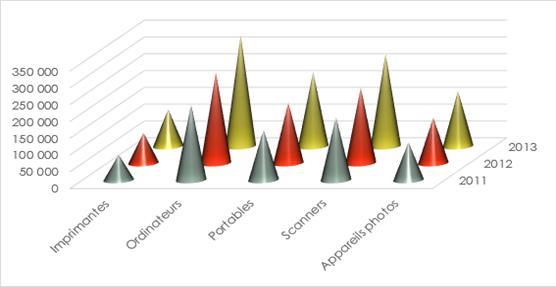
Afficher la feuille "résultat"
Sélectionner les deux premières lignes de données (ca, charges) et leurs libelles
Créer un objet graphique colonnes 3D (histogramme) dans la feuille de travail
Nommer la feuille "structure"
Afficher la feuille "résultat"
Sélectionner les données de la première ligne (740, 900, 1100)
Créer un sparkline dans la colonne F en face des données
Le recopier vers le bas du tableau
Modifier le type de sparkline pour les résultats bruts et nets
Inscrire du texte dans la cellule du sparkline (évolution positive par ex)
Afficher la feuille "charges"
Créer un graphique incorporé "histogramme 3d"
Changer le type du graphe en "cônes 3D"
Modifier le style du graphe précédemment créé
Choisir une disposition parmi celles proposées
Sélectionner le graphe puis annuler la sélection
Agrandir le graphe précédemment créé
Repositionner le graphe précédemment créé en dessous des données
Rendre "final" le classeur
Chiffrer le classeur avec un mot de passe (ex:"9geyrTVJ78DQsxcvFT1")
L'enregistrer, le fermer, le rouvrir, supprimer le mot de passe et enregistrer
Inspecter le classeur "
Vérifier la compatibilité du classeur
Vérifier l’accessibilité du classeur
Pour chacune des feuilles de travail du classeur
Mettre des marges étroites et centrer les données
Choisir l'orientation "paysage"
Pour la feuilles de travail "résultat"
Mettre une image en arrière-plan"
Pour chacune des feuilles de travail
Choisir "1 page" en largeur et "1 page" en hauteur
Mettre en entête l'heure puis le nom de la feuille et du classeur puis la date
Mettre en pied de page le nom de votre société, rien au milieu puis la page courante sur le nombre de pages totales
Pour la feuille de travail "résultat"
Afficher en "aperçu avant impression" le tableau de données hors ligne et colonne de pourcentage sur la 1ère page en utilisant des sauts de page
Afficher en "aperçu avant impression" le tableau de données hors ligne et colonne de pourcentage
Imprimer la feuille de travail "résultat" dans le formats pdf
Ouvrir le document généré, le visualiser puis le fermer
Si vous avez accès à Excel Services (réseau d'entreprise),
Enregistrer le classeur emprunt sur le serveur et ajouter les cellules "N°" et "principal"
Copier le classeur "bilan" dans "Skydrive"
L'ouvrir dans Excel Web Apps
Dans le classeur "bilan", feuilles "ventes" et "charges"
Ajouter une colonne "moyenne" en E et faire les calculs